كيفية إصلاح مشكلة عدم عمل فقاعات الدردشة في Android 11
نصائح وحيل Android / / August 04, 2021
الإعلانات
في هذا البرنامج التعليمي ، سنوضح لك كيفية إصلاح مشكلة Chat Bubbles التي لا تعمل على جهاز Android 11 الخاص بك. اشترى أحدث إصدار من Android عددًا كبيرًا من الأشياء الجيدة الجديدة. مجموعة الأذونات الجديدة لمرة واحدة ، ومسجل الشاشة الأصلي ، وقائمة الطاقة المجددة ، وجدولة الوضع المظلم ليست سوى بعضًا من الميزات الجديرة بالملاحظة. ومع ذلك ، فإن ميزة Chat Bubbles هي التي تمكنت من البقاء في دائرة الضوء. بالنسبة للمفاجأة ، إذا قمت بتمكين هذه الميزة ، فإن المحادثة من مرسل معين ستتحول إلى فقاعة دردشة.
يعمل هذا كتراكب ويمكن وضعه فوق أي تطبيقات. لبدء المحادثة ، عليك فقط النقر على تلك الفقاعة التي ستعيدها إلى حالتها الموسعة. إذا كان هذا يدق جرسًا أو اثنين ، فهذه هي نفس الميزة التي يمتلكها Facebook Messenger على مر العصور. ومع ذلك ، لا يبدو أن كل شيء يسير على ما يرام مع هذه الوظيفة ، حيث أبلغ العديد من المستخدمين عن مشكلات في هذه الميزة. إذا كنت أيضًا في نفس الصفحة ، فإليك الخطوات لإصلاح مشكلة Chat Bubbles التي لا تعمل على جهاز Android 11 الخاص بك.
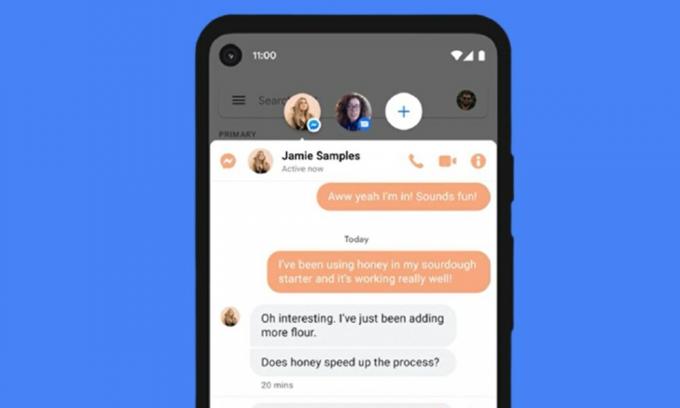
جدول المحتويات
-
1 كيفية إصلاح مشكلة عدم عمل فقاعات الدردشة في Android 11
- 1.1 الإصلاح 1: تحقق من توافق التطبيق
- 1.2 الإصلاح 2: أعد تشغيل الجهاز
- 1.3 الإصلاح 3: تفعيل ميزة إخطارات الفقاعات
- 1.4 الإصلاح 4: تمكين فقاعات الدردشة لكل محادثة
- 1.5 الإصلاح 5: قم بالتبديل إلى مشغل الأسهم الافتراضي
- 1.6 الإصلاح 6: حذف ذاكرة التخزين المؤقت وبيانات التطبيق
- 1.7 الإصلاح 7: إعادة ضبط الجهاز
كيفية إصلاح مشكلة عدم عمل فقاعات الدردشة في Android 11
هناك عدد كبير من الشكاوى بخصوص هذه المشكلة عبر مختلف المنتديات عبر الإنترنت بما في ذلك رديت و دعم جوجل. بالحديث عن هذا الأخير ، تم التصويت على المشكلة بالفعل من قبل أكثر من 1800 مستخدم وتم تصنيفها على أنها "مشكلة شائعة". لحسن الحظ ، توجد بعض الحلول الرائعة التي يُعرف عنها تصحيح هذه المشكلة. لقد شاركنا جميع الطرق المعقولة التي من المفترض أن تساعدك في إصلاح مشكلة Chat Bubbles في Android 11 التي لا تعمل.
الإعلانات
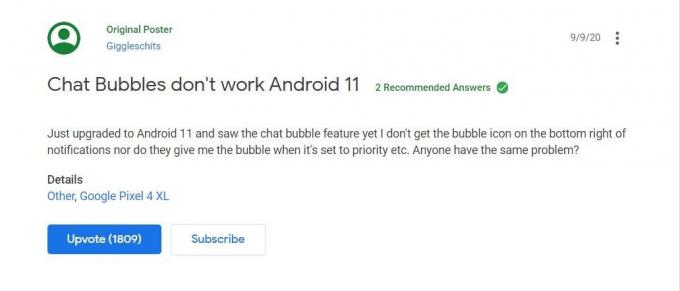
الإصلاح 1: تحقق من توافق التطبيق
لم يتم اعتماد هذه الميزة من قبل جميع مطوري التطبيقات. لذلك حتى يخططوا لدمج واجهة برمجة التطبيقات هذه في تطبيقاتهم ، لن تكون قادرًا على تنفيذ أي تعديل من جانبك لجعله يعمل. لحسن الحظ ، فإن المطورين سريعون حقًا في هذا الصدد. لقد رأينا بالفعل تطبيقات شهيرة مثل WhatsApp و Telegram تستفيد من هذه الميزة وغيرها من الأجنحة التالية.

علاوة على ذلك ، قد يضيف بعض المطورين هذه الميزة في الإصدار التجريبي أولاً قبل طرحها لجمهور أوسع. لذلك يمكنك تنزيل الإصدار التجريبي من التطبيق ومعرفة ما إذا كان يناسبك أم لا. ومع ذلك ، إذا تمت إضافة الميزة بالفعل ، وما زلت تواجه مشكلة Chat Bubbles لا تعمل على جهاز Android 11 الخاص بك ، فإليك بعض التعديلات الأخرى لتجربتها.
الإصلاح 2: أعد تشغيل الجهاز
بشكل عام ، يمكنك التعامل مع معظم مشكلات Android بمجرد إعادة تشغيل بسيطة. لذلك قبل الانتقال إلى الإصلاحات المتقدمة قليلاً ، أعد تشغيل جهازك مرة واحدة ومعرفة ما إذا تم تصحيح المشكلة. إذا كانت إجابتك بنبرة سلبية ، فلا داعي للقلق ، فهناك بعض الطرق الأخرى التي تستحق المحاولة.
الإعلانات
الإصلاح 3: تفعيل ميزة إخطارات الفقاعات
حسنًا ، إنه يتماشى مع الخطوط الواضحة التي تحتاجها لتمكين هذه الوظيفة في المقام الأول. إليك كيف يمكنك التحقق من ذلك:

- توجه إلى الإعدادات على جهاز Android الخاص بك.
- ثم انتقل إلى التطبيقات والإشعارات> الإشعارات.
- انتقل إلى Bubbles وقم بتمكين خيار "السماح للتطبيقات بإظهار الفقاعات".
تحقق الآن مما إذا كانت مشكلة Chat Bubbles لا تعمل على جهاز Android 11 الخاص بك قد تم إصلاحها أم لا.
الإصلاح 4: تمكين فقاعات الدردشة لكل محادثة
يوفر Chat Bubbles عددًا قليلاً من خيارات التخصيص. أحدها هو القدرة على الاحتفاظ به ممكّنًا فقط للمحادثات المحددة. وبالمثل ، يمكنك أيضًا إبقائه معطلاً لتطبيق معين تمامًا. في هذه الحالة ، يوصى بإعادة التحقق من عدم تمكين أي من هذه الميزات.
الإعلانات
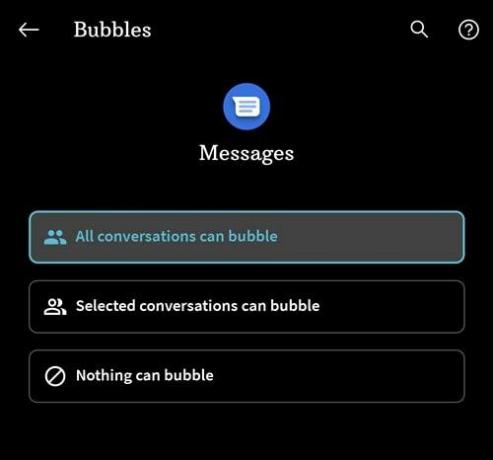
- لذا انتقل إلى صفحة الإعدادات على جهازك.
- ثم توجه إلى التطبيقات والإشعارات.
- اضغط على رؤية جميع التطبيقات وحدد التطبيق الذي يواجه المشكلة.
- انتقل إلى قسم التنبيهات> الفقاعات.
- أخيرًا ، تأكد من تحديد الخيار "كل المحادثات يمكن أن تنفجر".
قم بذلك ومعرفة ما إذا كنت قادرًا على إصلاح مشكلة Chat Bubbles التي لا تعمل على جهاز Android 11 الخاص بك.
الإصلاح 5: قم بالتبديل إلى مشغل الأسهم الافتراضي
في بعض الحالات ، قد يتعارض المشغل المخصص مع هذه الميزة ، وبالتالي قد لا يوفر الأخير البيئة المناسبة للعمل فيها. لذلك ، يجب عليك التبديل من مشغل الطرف الثالث إلى المشغل الافتراضي الذي كان جهازك خارج الصندوق.
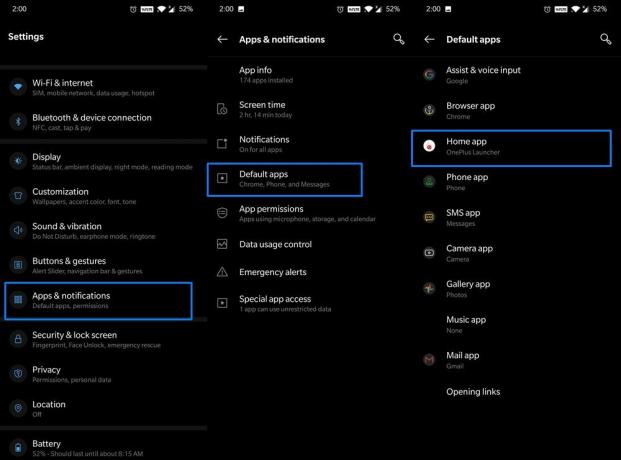
- لذلك توجه إلى الإعدادات على جهاز Android الخاص بك.
- ثم انتقل إلى التطبيقات والإشعارات وحدد التطبيقات الافتراضية.
- ضمن تطبيق Home ، حدد المشغل الافتراضي.
بمجرد الانتهاء من ذلك ، أعد تشغيل جهازك وتحقق مما إذا كانت مشكلة Chat Bubbles لا تعمل على Android 11 قد تم إصلاحها الآن أم لا.
الإصلاح 6: حذف ذاكرة التخزين المؤقت وبيانات التطبيق
في حالة تلف بيانات التطبيق أو تراكم الكثير من البيانات المؤقتة بمرور الوقت ، فقد يؤدي ذلك إلى بعض المشكلات. لذلك ، يوصى بمسح بيانات التطبيق المعني وذاكرة التخزين المؤقت. إليك ما يجب القيام به لنفس الشيء:

- توجه إلى الإعدادات على جهازك.
- ثم انتقل إلى التطبيقات والإشعارات واضغط على معلومات التطبيق.
- حدد التطبيق المعني من القائمة وانقر على التخزين وذاكرة التخزين المؤقت.
- أخيرًا ، انقر فوق مسح التخزين (أو مسح البيانات في بعض الأجهزة).
بمجرد الانتهاء من ذلك ، أعد تشغيل جهازك ومعرفة ما إذا كان يعمل على إصلاح مشكلة Chat Bubbles التي لا تعمل على جهاز Android 11 الخاص بك.
الإصلاح 7: إعادة ضبط الجهاز
إذا لم تنجح أي من الطرق المذكورة أعلاه في إعطاء نتائج مرغوبة ، فأنت تأخذ المسار النووي لإعادة ضبط جهازك. ستستغرق العملية برمتها بعض الوقت وسيتعين عليك أيضًا إعداد جهازك من البداية. لذا ، إذا كنت أحد هؤلاء المستخدمين الذين يريدون Chat Bubbles بأي تكلفة على الإطلاق ، فتابع فقط بهذه الطريقة.

- أولاً ، خذ ملف نسخة احتياطية كاملة للجهاز. بعد ذلك ، انتقل إلى الإعدادات متبوعًا بالنظام.
- انتقل إلى خيارات إعادة التعيين واضغط على محو جميع البيانات (إعادة ضبط المصنع).
- اضغط على زر محو جميع البيانات الموجود في الأسفل واضغط على تأكيد.
- يمكنك تعطيل مفتاح تبديل محو التخزين الداخلي إذا كنت تريد ذلك.
- بمجرد اكتمال إعادة التعيين ، قم بإعداد جهازك والآن يجب إصلاح مشكلتك.
بهذا ننهي الدليل حول كيفية إصلاح مشكلة Chat Bubbles التي لا تعمل على Android 11. لقد شاركنا سبعة إصلاحات مختلفة لنفسه ، أخبرنا في التعليقات التي نجح أحدها في توضيح النجاح في قضيتك. التقريب ، هنا بعض نصائح وحيل iPhone, نصائح وحيل للكمبيوتر الشخصيو و نصائح وحيل Android التي يجب عليك التحقق منها أيضًا.


![طريقة سهلة لجذر QMobile Smart باستخدام Magisk [لا حاجة إلى TWRP]](/f/0a5047f4a4df3bf9072b40e0761335fb.jpg?width=288&height=384)
